
Bilgisayarda HONOR Metin Mesajları Nasıl Görüntülenir [4 Yöntem]

HONOR akıllı telefonlar zarif tasarımları ve sağlam performanslarıyla bilinir. Ancak konu metin mesajlarını yönetmeye geldiğinde, birçok kullanıcı şunu merak eder: HONOR metin mesajlarımı bir bilgisayarda görüntüleyebilir miyim? Uzun konuşmaları okumaya, önemli metinleri yedeklemeye veya yasal amaçlar için SMS yazdırmaya çalışıyor olun, mesajlara daha büyük bir ekranda erişmek oldukça kullanışlı olabilir.
Bu yazıda, HONOR, Google, Microsoft ve profesyonel bir araç dahil olmak üzere, bilgisayarınızda HONOR kısa mesajlarını görüntülemek için dört etkili yöntemi tanıtacağız.
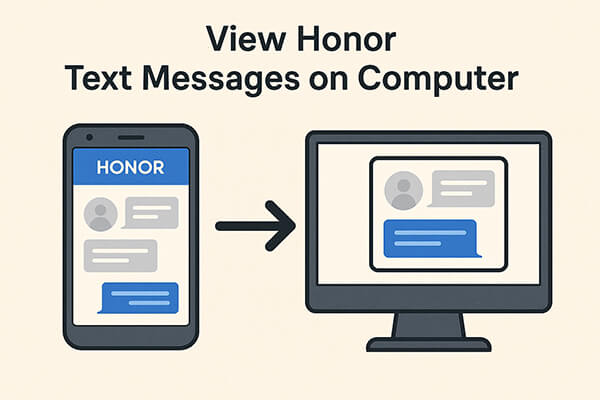
HiSuite, Huawei'nin HONOR telefonları da dahil olmak üzere cihazları için geliştirdiği resmi Android yönetim yazılımıdır. Kullanıcıların SMS dahil olmak üzere çeşitli veri türlerini bir PC'de görüntülemesine, yedeklemesine ve yönetmesine olanak tanır.
Bilgisayarda HONOR kısa mesajlarını görüntülemek için HiSuite nasıl kullanılır:
Adım 1. Huawei'nin resmi web sitesinden HiSuite'i Windows bilgisayarınıza indirin ve yükleyin.
Adım 2. HONOR telefonunuzu USB kablosu kullanarak bilgisayarınıza bağlayın.
Adım 3. İstendiğinde telefonunuzda USB hata ayıklamayı etkinleştirin ve bağlantı için gerekli izinleri verin.
Adım 4. Telefon tanındıktan sonra HiSuite'i başlatın ve "Mesajlar" bölümüne gidin.
Burada, HONOR SMS'inizi temiz ve düzenli bir arayüzde görüntüleyebilirsiniz. Ayrıca tek tıklamayla metin mesajlarınızı yedekleyebilir veya geri yükleyebilirsiniz .

HiSuite, artık EMUI veya HarmonyOS çalıştırmayan bazı yeni HONOR modellerini desteklemeyebilir. Uyumluluk sorunları ortaya çıkabilir ve Mac kullanıcıları bu aracı etkili bir şekilde kullanamaz.
Varsayılan mesajlaşma uygulamanız olarak Google Mesajlar'ı kullanıyorsanız, SMS mesajlarınızı cihazlar arasında senkronize edebilir ve herhangi bir web tarayıcısı üzerinden okuyabilirsiniz. Bu yöntem PC'nizde kurulum gerektirmez ve kablosuz olarak çalışır. Ancak yalnızca Google Mesajlar ile çalışır, yerleşik HONOR Mesajlaşma uygulaması ile değil.
Nasıl kurulur:
Adım 1. HONOR cihazınızda Google Mesajlar uygulamasını açın. Yüklü değilse, Play Store'dan indirin ve varsayılan SMS uygulamanız olarak ayarlayın.
Adım 2. Sağ üst köşedeki üç nokta menüsüne dokunun ve "Cihaz Eşleştirme"yi seçin.
Adım 3. Bilgisayarınızda https://messages.google.com/web adresini ziyaret edin.
Adım 4. Bilgisayar ekranınızda görüntülenen QR kodunu taramak için HONOR telefonunuzu kullanın. Eşleştirildiğinde, mesajlarınız senkronize edilecek ve tarayıcıda gerçek zamanlı olarak görüntülenebilecektir.

Phone Link (eski adıyla "Your Phone"), Android telefonlar ve Windows PC'ler arasında köprü kuran bir Microsoft aracıdır. Mesajları okumanıza ve yanıtlamanıza, bildirimler almanıza ve hatta telefonunuzdan bilgisayarınızdaki uygulamalara erişmenize olanak tanır. Ancak, yalnızca Windows 10/11 ile uyumludur.
Bilgisayarda HONOR kısa mesajlarını kontrol etmek için Phone Link nasıl kullanılır:
Adım 1. Windows 10 veya 11 bilgisayarınızda Phone Link uygulamasını arayın ve açın.
Adım 2. HONOR telefonunuza Google Play Store'dan Link to Windows uygulamasını yükleyin.
Adım 3. Her iki uygulamayı da başlatın ve aynı Microsoft hesabını kullanarak oturum açın.
Adım 4. Telefonunuzu QR kodu veya Bluetooth aracılığıyla bilgisayarınızla eşleştirmek için ekrandaki talimatları izleyin.
Adım 5. Bağlantı kurulduktan sonra, HONOR SMS'inizi doğrudan bilgisayarınızdan okumak ve yanıtlamak için Phone Link içindeki "Mesajlar" sekmesine tıklayın.

Bilgisayarınızda HONOR kısa mesajlarını görüntülemek ve yönetmek için güvenilir, profesyonel ve tüm özelliklere sahip bir araç arıyorsanız, Coolmuster Android Assistant mükemmel bir çözümdür.
Diğer yöntemlere göre çok daha fazla kontrol sunar; yalnızca SMS mesajlarınızı bilgisayarınızda görüntülemenize değil, aynı zamanda yedeklemenize, dışa aktarmanıza ve hatta doğrudan masaüstünüzden mesaj göndermenize de olanak tanır.
Android Asistan'ın Temel Özellikleri:
Android Assistant ile bilgisayarınızda HONOR kısa mesajlarını görüntülemek için aşağıdaki adımları izleyin:
01 Android Assistant'ı Windows veya Mac bilgisayarınıza indirin ve yükleyin.
02 HONOR cihazınızı USB üzerinden bağlayın ve telefonunuzda USB hata ayıklamayı etkinleştirin. Elbette Wi-Fi bağlantısı da mümkündür.

03 Program cihazınızı algıladıktan sonra sol panelde bulunan "SMS" bölümüne tıklayın.

04 Artık tüm metin mesajlarınızı kişilere göre düzenlenmiş olarak göreceksiniz. Görüntülemek, dışa aktarmak veya yazdırmak istediğiniz konuşmaları seçin. Örneğin,Android mesajlarınızı istediğiniz biçimde bilgisayara aktarmak için "Dışa Aktar"a tıklayın.

Daha net bir anlatım için aşağıdaki adım adım video eğitimini izleyerek nasıl çalıştığını görebilirsiniz.
Uzun metin konuşmalarını rahatça okumaya çalışıyorsanız, resmi kullanım için mesajları yazdırmaya çalışıyorsanız veya güvenliğiniz için yedekler oluşturuyorsanız, HONOR metin mesajlarını bilgisayarınızda görüntülemek yadsınamaz bir kolaylık sunar.
İşte kısa bir özet:
| Yöntem | Çevrimdışı | Sadece Görüntüle | SMS gönder | SMS'i dışa aktar | Kullanım Kolaylığı |
| HiSuite | ✅ | ✅ | ❌ | ✅ | ⭐⭐ |
| Google Mesajlar Web | ❌ | ✅ | ✅ | ❌ | ⭐⭐⭐⭐ |
| Telefon Bağlantısı | ❌ | ✅ | ✅ | ❌ | ⭐⭐⭐ |
| Coolmuster Android Assistant | ✅ | ✅ | ✅ | ✅ | ⭐⭐⭐⭐⭐ |
Tüm yöntemler farklı senaryolarda kullanışlı olsa da, Coolmuster Android Assistant mesaj görüntüleme ve dışa aktarmadan tam Android veri yönetimine kadar her şeyi sunan en çok yönlü ve güvenilir araç olarak öne çıkıyor. Hemen indirin ve deneyin.
İlgili Makaleler:
HONOR Telefonunda Silinen Kişileri Kurtarma: 4 Kanıtlanmış Yöntem
iPhone'dan HONOR'a Veri Nasıl Aktarılır? 3 Kolay Yol İçerisinde!
Honor'u Bilgisayara Nasıl Senkronize Edebilirsiniz? 5 Uygulanabilir Çözüm [2025]
Honor'da Silinen Metin Mesajları Nasıl Kurtarılır (3 Kanıtlanmış Yöntem)





